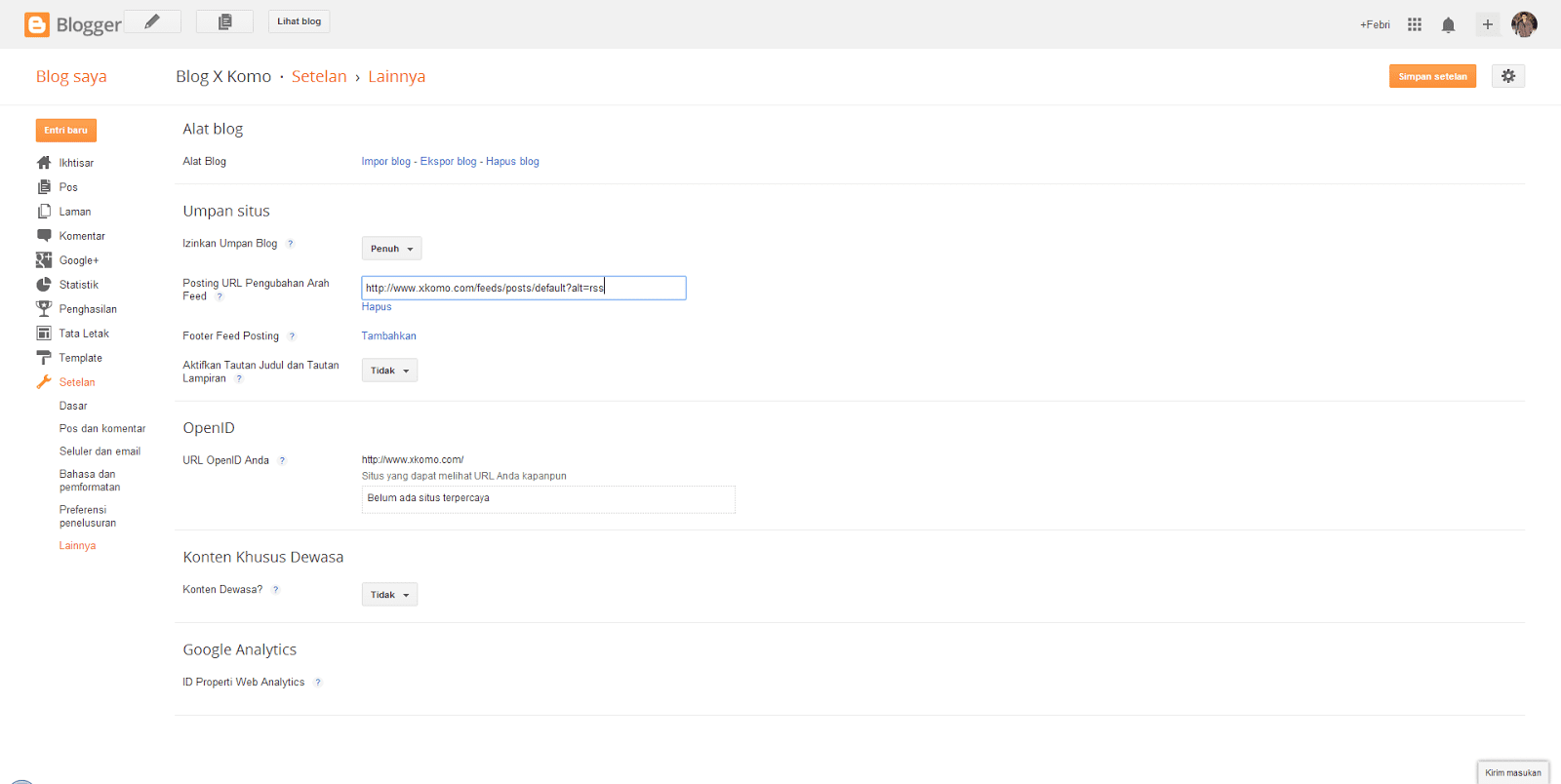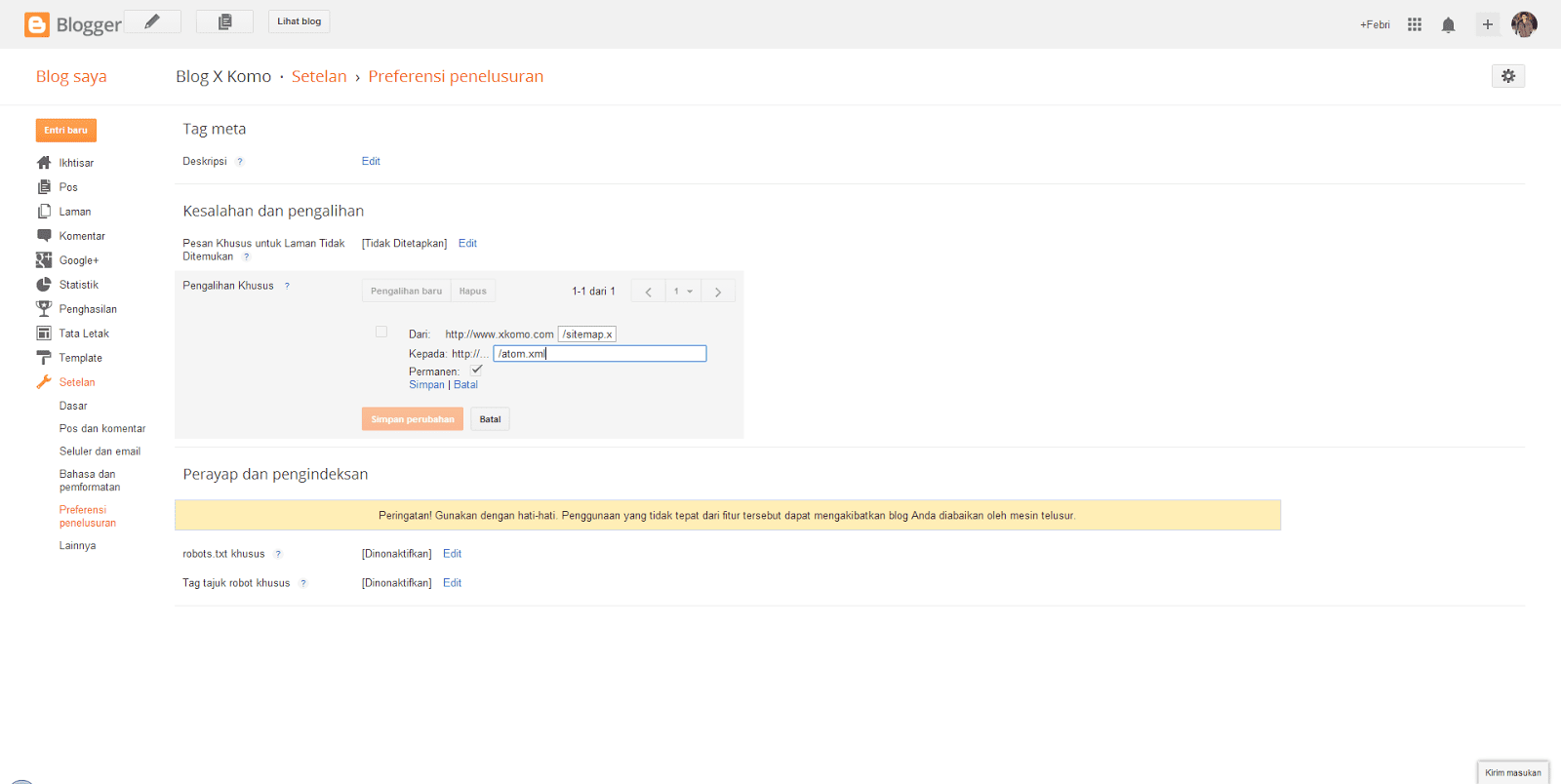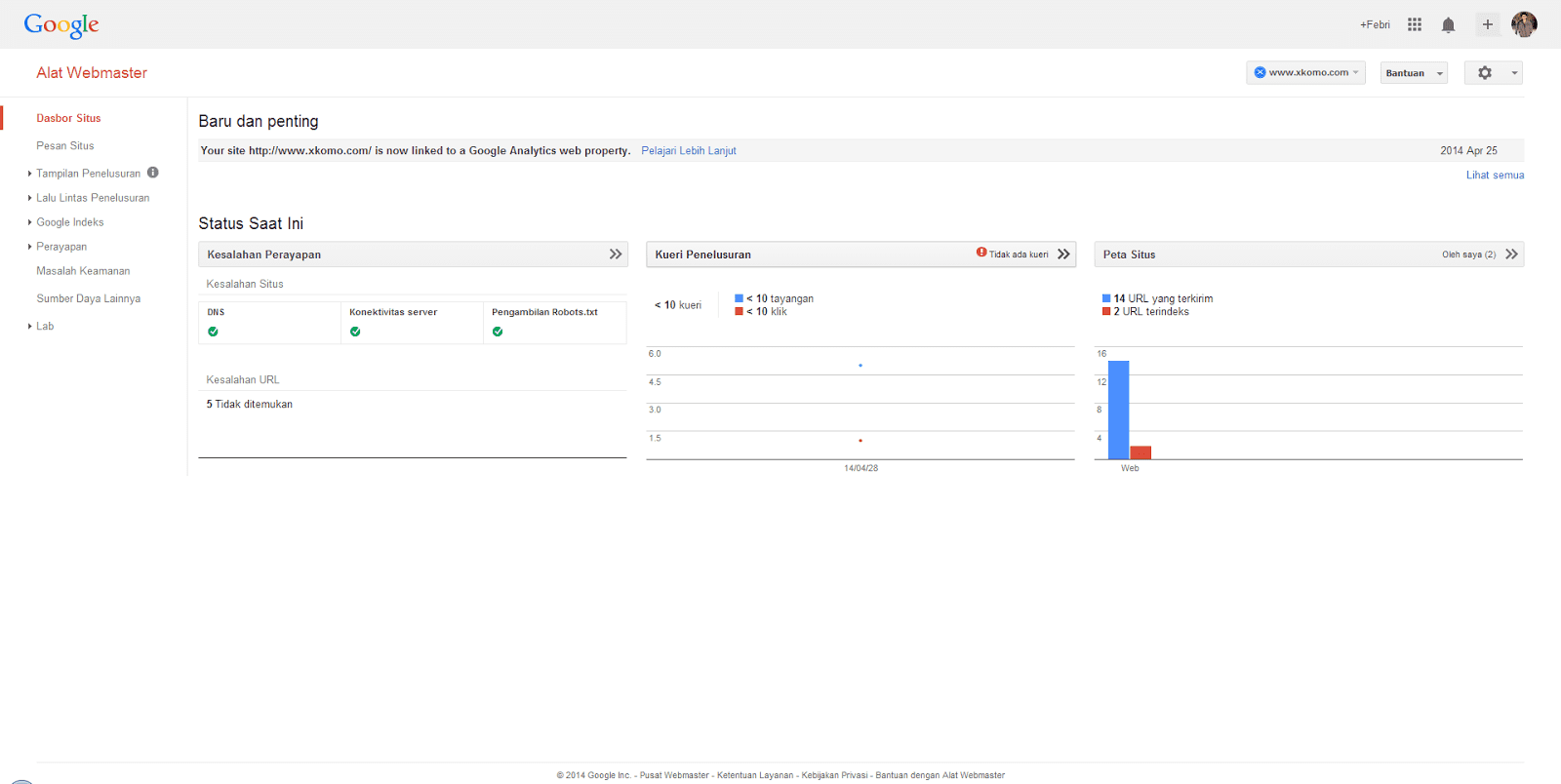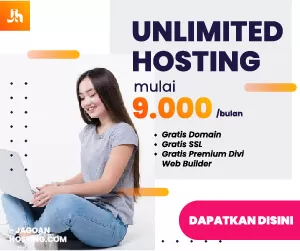Kali ini saya mau sharing tentang cara menambahkan feed di blogger dengan custom domain. Setelah beberapa hari tidak posting kali ini saya akan coba membuat postingan seputar feed lagi tetapi untuk custom domain di Blogger. Buat kamu yang belum mengerti atau tidak paham tentang feed custom domain pada blog atau blog yg masih menggunakan domain Blogger (blogspot.com atau blogger.com) bisa perhatikan tulisan saya ini.
Kalau misal belum paham juga silahkan google saja #JustKidding. Biar lebih jelas apa yang di maksud dengan artikel ini mari kita melakukan testing / Percobaan terlebih dahulu ya.
Table of Contents
Contoh Penggunaan atom.xml di Blogger
Coba kamu tambahkan /atom.xml pada URL atau alamat blogger kamu.
CONTOH
URL blog saya : https://www.xkomo.blogspot.com ➤ setelah di tambahkan /atom.xml ➤ menjadi https://xkomo.blogspot.com/atom.xml.
Kemudian tekan Enter> Maka kamu bisa coba akses Feed Blog kamu, lihat pada gambar untuk lebih jelas kalau misal malas mencoba :
Bagaimana, apakah sudah mencoba dan melihat sendiri? Selain menambahkan /atom.xml atau /sitemap.xml atau /feeds/posts/default?alt=rss. Tinggal pilih saja, kamu mau coba yang mana.
Alasan Kenapa Harus Membuat Feed di Blogger?
Alasannya sangat sederhana, penambahan atom/feed pada blogger (custom domain) ini sangat di perlukan untuk mengirimkan data blog kita (feed blog) ke mesin pencari atau yang biasa kita gunakan yaitu Google Search melalui Google Webmaster.
Apalagi kalau kita menggunakan webmaster, tentu kita harus mengindeks artikel kita ke Google kan. Nah informasi yang diperlukan google untuk mengindeks artikel kita salah satunya yah ini, penambahan feed pada blog kita.
Untuk mengetahui blog/situs web (custom domain) kamu sudah menambahkan feed blog atau belom, silakan gunakan cara di atas dengan mengganti URL blog saya menjadi URL Blog kamu dan lihat apa yang terjadi, tampilannya akan seperti punya saya atau malah blank (galat) seperti tidak terakses.
Cara Setting Feed di Blogger
Caranya mudah saja, untuk cara mengatur feed di Blogger, saya rasa para Blogger sudah tahu sejak lama. Apalagi untuk pengguna domain blogspot.com itu pasti mudah sekali bukan. Cara untuk menambahkan feed pada blogspot.com, cukup lakukan pengaturan ini pada setelan blog kamu:
Setelan ➤ Lainnya ➤ Klik Pada Tambahan padaPosting URL Pengubahan Arah Feed ➤ Tambahkan URL blog kamu dengan akhiran /feeds/posts/default?alt=rss ➤ Klik Simpan
CONTOH
http://www.xkomo.blogspot.com/feeds/posts/default?alt=rss
Itu untuk pengguna CMS Blogger biasa, trus bagaimana dengan pengguna custom domain pada Blogger?
INFO
Custom Domain itu adalah untuk Blogger yang memiliki Domain situs sendiri dan menumpang Hosting nya di Blogger.com (Hosting Gratis)
Cara Menambahkan Feed di Blogger dengan Custom Domain, Apakah Caranya seperti di atas?
Tentu tidak, untuk pengguna Custom Domain yang telah mencoba untuk menambahkan feed blog -nya ke webmaster namun mengalami kegagalan/kesalahan (error) bisa mengikuti Tutorial yang saya berikan ini.
Kita cukup mengatur Pengalihan Khusus Blog kita ke Feed Blog / Custom Domain kita agar feed Blog kita bisa terakses kembali.
Cara nya Setelan ➤ Preferensi Penelusuran ➤ Pengalihan Khusu ➤ Edit.
Jika sudah sampai diedit silakan isi kotak pada dari dengan /sitemap.xml dan Kepada dengan /atom.xml ➤ klik simpan.
Nah untuk pengguna Custom Domain jika cara di atas sudah di terapkan, langkah terakhir kamu hanya perlu mengkosongkan Posting URL Pengubahan Arah Feed di Lainnya (lihat gmbar di atas) lalu simpan.
Setelah di simpan sekarang silahkan di coba memberikan /atom.xml, /sitemap.xml , dan /feeds/posts/default?alt=rss di akhir URL blog kamu.
Setelah Berhasil menambahkan/membuat Sitemap dan Feed Custom Domain di Blogger kamu bisa gunakan Feed tersebut untuk Webmaster Google.
PERHATIAN
Setelah kita selesai setting atom.xml atau feed blog untuk custom domain diharapkan menghapus feed blogspot yang lama pada Setelan > Lainnya > Klik.
Pada tambahan di Posting URL Pengubahan Arah Feed, silakan dihapus feed blog -nya lalu simpan. Lalu tes ketikkan url blog kamu dengan akhiran /atom.xml
Sekian dulu artikel ini saya sampaikan, jika masih ada yang ingin ditanyakan silakan disampaikan di kolom komentar atau kita diskusikan lebih lanjut di forum. Oh iya, jika kamu pengguna WordPress seperti saya, silakan gunakan saja plugin seperti RankMath.
INFO
Saya mau kasih tahu saja, jika sejak tahun 2014 saya sudah pindah dari CMS Blogger ke CMS WordPress hingga saat ini.